笔记本电脑黑屏
原因剖析与解决之道

笔记本电脑在日常使用中,黑屏问题常常让用户陷入困扰,黑屏现象可能由多种复杂因素引发,了解这些潜在原因及其对应的解决方法,对于快速恢复电脑正常使用至关重要。
常见硬件原因
(一)显示器相关问题
- 连接线松动或损坏
- 症状表现:电脑开机后,屏幕无任何显示,呈纯黑状态,但电脑主机可能仍在运行,如风扇转动、硬盘灯闪烁等。
- 排查方法:首先检查显示器与笔记本电脑之间的连接线,包括 VGA、HDMI、DP 等接口的连接是否稳固,若发现连接线有破损、折痕或接口处有松动迹象,可尝试重新插拔连接线,或者更换一根同类型的完好连接线进行测试。
- 解决方案:确保连接线紧密连接,如有损坏则更换新线。
- 显示器故障
- 症状表现:除了黑屏,可能还伴有屏幕闪烁、出现条纹、花屏等异常显示现象,在强光下有时能隐约看到屏幕有微弱光亮,但无***常显示图像内容。
- 排查方法:外接一个已知正常的显示器到笔记本电脑上,若外接显示器能够正常显示,则说明原笔记本屏幕可能出现故障;若外接显示器同样无显示,则问题可能出在显卡或其他部件上,可通过按压屏幕不同区域,观察是否有局部显示变化来判断是否是屏幕排线问题。
- 解决方案:如果是屏幕排线松动或损坏,需要拆开笔记本后壳,小心拔插排线或更换排线;若是屏幕本身损坏,如液晶面板破裂、背光板故障等,一般需要更换整个屏幕模组,建议由专业维修人员操作。
(二)显卡故障
- 显卡驱动问题
- 症状表现:电脑开机后黑屏,但在安全模式下能够正常显示,可能在安装新软件、更新系统或驱动程序后出现此问题,且有时伴随电脑死机、卡顿等现象。
- 排查方法:进入安全模式,右键点击“我的电脑”,选择“设备管理器”,在设备管理器中找到“显示适配器”下的显卡设备,查看是否有黄色感叹号或问号标识,若有,则表明显卡驱动可能存在问题。
- 解决方案:在安全模式下,卸载当前显卡驱动,然后重启电脑,进入系统后,到显卡官方网站下载对应型号的最新驱动程序,按照安装向导进行安装,安装完成后,再次重启电脑,查看黑屏问题是否解决。
- 显卡硬件故障
- 症状表现:电脑开机后黑屏,且安全模式下也无***常显示,可能在运行大型游戏、图形设计软件等对显卡性能要求较高的程序时突然出现黑屏,之后无法恢复正常显示。
- 排查方法:首先检查显卡是否过热,可以通过触摸显卡散热器(如果有)感受温度,或者使用专业的硬件检测软件查看显卡温度,若显卡温度过高,可能是散热不良导致显卡芯片损坏,还可以检查显卡是否有明显的物理损坏,如电容鼓包、电路板烧焦等痕迹。
- 解决方案:如果显卡过热,需要清理显卡散热器上的灰尘,更换导热硅脂,确保显卡散热良好,若显卡芯片损坏,一般需要更换显卡,但对于笔记本电脑来说,显卡通常是焊接在主板上的,更换难度较大,可能需要专业维修人员进行芯片级维修或更换整个主板。
(三)内存问题
- 内存接触不良
- 症状表现:电脑开机后黑屏,主机可能有报警声(不同品牌电脑报警声含义不同),或者无任何提示音,但键盘指示灯、鼠标指示灯等可能正常亮起,有时轻轻晃动笔记本,屏幕可能会短暂闪烁或有显示迹象。
- 排查方法:关闭电脑,拔掉电源适配器,取下电池,然后打开笔记本后壳,找到内存条所在位置,小心拔出内存条,用橡皮擦轻轻擦拭内存条的金手指部分,去除氧化层和污垢,再将内存条重新插回插槽,确保插紧。
- 解决方案:通过上述清洁和重新插拔内存条的操作,往往可以解决内存接触不良导致的黑屏问题。
- 内存损坏
- 症状表现:与内存接触不良类似,开机黑屏,但经过多次清洁和重新插拔内存条后问题依旧存在,在尝试使用单条内存启动电脑时,若原本正常的内存插入后出现黑屏,而更换其他内存则正常,可怀疑该内存损坏。
- 排查方法:如果有多条内存条,可以采用逐一排除法,先只保留一条内存条,开机测试是否正常显示,若正常,再依次添加其他内存条,每次添加后开机测试,以确定是否存在损坏的内存条。
- 解决方案:一旦确定某条内存条损坏,需要更换新的内存条,在购买新内存条时,要注意其类型(如 DDR4、DDR5 等)、频率、容量等参数与原有内存条相匹配,以确保兼容性和电脑正常运行。
(四)电源问题
- 电源适配器故障
- 症状表现:使用电池供电时电脑正常,但连接电源适配器后出现黑屏现象,或者电源适配器连接后电脑无***常开机,电源指示灯不亮或闪烁异常。
- 排查方法:首先检查电源适配器的外观是否有损坏,如电线破损、插头变形等,使用万用表测量电源适配器的输出电压是否符合笔记本电脑的要求,一般情况下,笔记本电脑电源适配器的输出电压为 19 20 伏左右,若输出电压过低或过高,都可能影响电脑正常启动。
- 解决方案:如果电源适配器外观损坏,需要更换新的适配器,若输出电压异常,可能是适配器内部电路故障,建议联系专业维修人员进行维修或直接更换同规格的电源适配器。
- 电池故障
- 症状表现:当电池电量充足时,电脑开机后黑屏;或者在使用电池过程中,电脑突然黑屏,且无法通过电源适配器唤醒,电池充电时,充电器指示灯可能显示异常,如一直闪烁或变为红色等。
- 排查方法:在电脑关机状态下,拔掉电源适配器,按住电源键 30 秒左右,以释放电池静电,然后连接电源适配器,尝试开机,若仍黑屏,可使用专业的电池检测软件检测电池健康状况,查看电池是否有损坏、老化等问题。
- 解决方案:如果电池老化严重,续航能力大幅下降甚至无***常供电,建议更换新的电池,在购买电池时,要选择与笔记本电脑型号匹配的原装电池或质量可靠的兼容电池。
软件及系统原因
(一)操作系统故障
- 系统文件损坏或丢失
- 症状表现:电脑开机后黑屏,或者在启动过程中出现蓝屏错误提示,提示系统文件缺失或损坏,可能在突然断电、不正常关机、病毒感染等情况下出现此类问题。
- 排查方法:在开机时按 F8 键,进入高级启动选项菜单,选择“安全模式”或“最后一次正确配置”启动电脑,若能够进入安全模式,可打开命令提示符窗口(在安全模式下,点击“开始”菜单,在搜索框中输入“cmd”并回车),运行系统文件检查命令“sfc /scannow”,该命令会扫描并自动修复损坏或丢失的系统文件。
- 解决方案:等待系统文件检查完成,根据提示修复文件,若安全模式下也无法进入命令提示符窗口或修复无效,可能需要使用系统安装光盘或 U 盘启动电脑,进入系统恢复环境,选择“修复计算机”选项,如进行系统还原(前提是之前创建过系统还原点)或重新安装操作系统。
- 系统更新错误
- 症状表现:在安装系统更新后,电脑出现黑屏现象,且无***常进入系统,可能在更新过程中中断,如网络故障、停电等,导致更新文件不完整或损坏。
- 排查方法:尝试在开机时按 F8 键进入高级启动选项菜单,选择“安全模式”启动,若能进入安全模式,可在控制面板中找到“Windows Update”程序,查看更新历史记录,卸载最近安装的有问题的更新补丁。
- 解决方案:卸载导致问题的更新补丁后,重启电脑查看是否恢复正常,若仍存在问题,可能需要进一步进行系统修复或重新安装操作系统,为避免此类情况发生,在安装系统更新前,应确保电脑电量充足、网络稳定,并提前备份重要数据。
(二)病毒感染
- 症状表现:电脑开机后黑屏,或者在运行过程中突然黑屏,同时可能伴有系统运行缓慢、文件丢失、浏览器主页被篡改等异常现象,有些病毒还会在黑屏时显示恶意广告或勒索信息。
- 排查方法:使用杀毒软件进行全盘扫描,在电脑开机时按 F8 键进入高级启动选项菜单,选择“安全模式 with networking”启动电脑,这样可以在安全模式下联网下载并安装杀毒软件的最新版本,然后进行病毒查杀,常见的杀毒软件有 360 杀毒、腾讯电脑管家、卡巴斯基等。
- 解决方案:根据杀毒软件扫描结果,清除病毒或恶意软件,如果病毒导致系统文件严重损坏,可能需要在清除病毒后进行系统修复或重新安装操作系统,为防止病毒再次感染,应安装正规的杀毒软件并定期更新病毒库,避免访问不安全的网站和下载未知来源的文件。
(三)BIOS 设置错误
- 症状表现:电脑开机后黑屏,或者在启动过程中出现报错信息,提示 BIOS 设置错误,可能是用户误操作修改了 BIOS 中的一些关键参数,如启动顺序、CPU 频率、内存频率等。
- 排查方法:根据电脑品牌的说明书,了解进入 BIOS 设置界面的方法(一般在开机时按 Del、F2、F10 等键),进入 BIOS 后,查看各项设置是否与默认值不同,特别是启动相关设置和硬件参数设置,如果不确定如何设置,可以选择“恢复默认设置”选项,将 BIOS 设置恢复到出厂状态。
- 解决方案:恢复默认设置后,保存并退出 BIOS 设置界面,重启电脑查看是否解决问题,若问题仍然存在,可能需要进一步检查硬件是否有故障或是否存在其他软件问题。
相关问题与解答
问题 1:笔记本电脑黑屏后,如何判断是硬件问题还是软件问题?
解答:首先尝试在开机时按 F8 键进入高级启动选项菜单,选择“安全模式”启动电脑,如果能进入安全模式,说明硬件基本正常,可能是软件或系统问题,如系统文件损坏、病毒感染、驱动程序问题等,如果在安全模式下也黑屏或无***常启动,则硬件问题的可能性较大,需要进一步检查显示器连接、显卡、内存、电源等硬件组件。
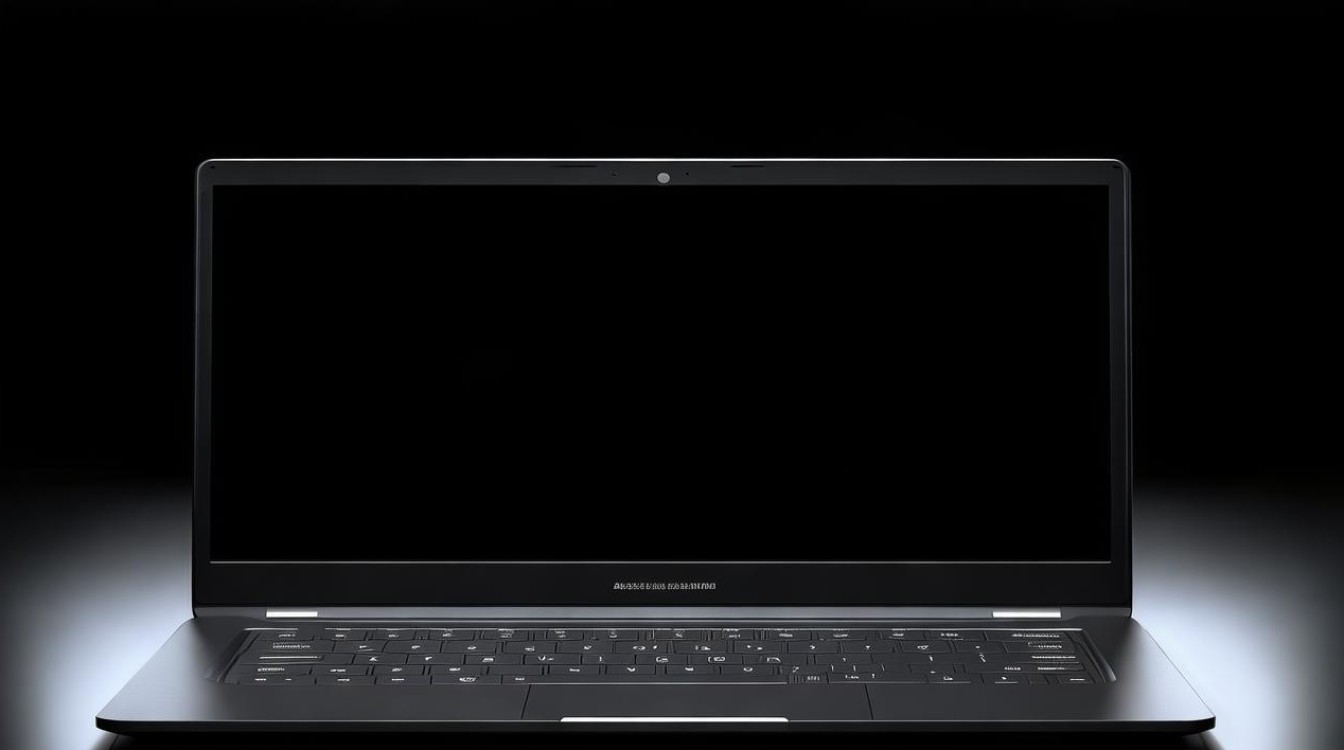
问题 2:为了避免笔记本电脑黑屏问题,日常使用中需要注意哪些方面?
解答:一是要保持良好的使用环境,避免电脑受到撞击、震动和高温潮湿等影响,二是定期清理电脑内部的灰尘,特别是散热器和风扇部分,防止因散热不良导致硬件故障,三是安装正版的操作系统和软件,避免使用未经授权的软件和破解程序,减少病毒感染的风险,四是在进行系统更新、安装驱动程序等操作时,要确保操作正确且网络稳定,避免因更新错误导致系统故障,五是定期备份重要数据,以防电脑出现故障时数据丢失。
笔记本电脑黑屏问题涉及多个方面,通过系统的排查和分析,逐步找出原因并采取相应的解决措施,才能有效恢复电脑的正常使用。

版权声明:本文由环云手机汇 - 聚焦全球新机与行业动态!发布,如需转载请注明出处。



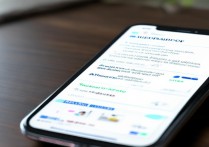


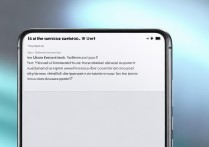





 冀ICP备2021017634号-5
冀ICP备2021017634号-5
 冀公网安备13062802000102号
冀公网安备13062802000102号